Cartographiez Vos Données de Localisation Excel avec BatchGeo
De nombreuses personnes et organisations utilisent les documents Excel pour stocker des données de localisation sous forme d'adresses, de codes postaux, de villes et d'états. BatchGeo vous permet de créer facilement une carte à partir de vos données Excel (XLS).
Que ce soit pour cartographier les prospects de votre entreprise ou la liste des séjours de vacances de votre famille, vous pouvez rapidement visualiser les lieux sur une carte, et ensuite les partager. Une fois vos données sur une carte, vous pouvez même les explorer en cliquant sur les marqueurs, qui afficheront toute les informations supplémentaires disponibles sur l'endroit. Si vous le souhaitez, vous pouvez regrouper certaines colonnes de votre feuille de calcul, de sorte que les utilisateurs puissent choisir de n'en afficher qu'un sous-ensemble.

Créer une Carte Excel
Avec BatchGeo, il est facile de convertir les données de vos feuilles de calcul en une carte. Bien qu'Excel soit l'application la plus courante, ce même processus fonctionne également avec Numbers et Google Docs.
Vos données de localisation doivent être contenues dans une seule colonne. Par exemple, vous pourriez n'avoir que des codes postaux ou des noms de ville, ou vous pourriez avoir une adresse complète. Plus vous avez de données, mieux c'est.
Pour commencer, suivez les étapes ci-dessous :
- Ouvrez votre tableur
- Sélectionnez (Ctrl+A ou Cmd+A) et copiez (Ctrl+C ou Cmd+C) toutes vos données
- Ouvrez votre navigateur web et rendez-vous sur batchgeo.com
- Cliquez sur la fenêtre de données d'emplacement avec les données d'exemple qu'elle contient, puis collez (Ctrl+V ou Cmd+V) vos propres données.
- Vérifiez que vous disposez des colonnes de données d'emplacement appropriées en cliquant sur "Valider et Définir les Options"
- Sélectionnez la colonne d'emplacement appropriée dans chaque liste déroulante
- Cliquez sur "Cartographier Maintenant" et regardez le géocodeur s'exécuter.
Une fois que toutes vos lignes sont géocodées, cliquez sur "Sauvegarder & Continuer" et indiquez quelques détails concernant votre carte. Fournissez un titre et, facultativement, une description. Pour revendiquer la carte comme la vôtre et vous permettre de la modifier ultérieurement, indiquez votre adresse électronique.
Cliquez maintenant sur "Enregistrer la carte" et vous serez dirigé vers la page unique de votre carte.
Watch this short video
For more information on how to create a map using excel spreadsheet data, watch our short video.
Partagez Votre Carte
Il existe plusieurs façons de partager la carte que vous venez de créer. Pour commencer, vous pouvez simplement copier l'URL de la barre d'adresse dans votre navigateur Web. Mettez en surbrillance et copiez (Ctrl+C ou Cmd+C) l'adresse, qui commence par batchgeo.com/map/. Vous pouvez ensuite coller (Ctrl+V ou Cmd+V) l'URL dans un courriel, un message instantané, un tweet, ou n'importe où ailleurs où vous voulez la partager.
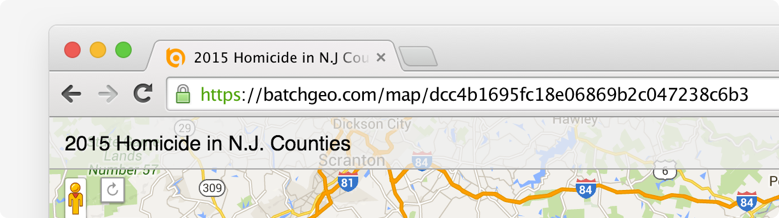
Vous pouvez également intégrer la carte dans une page Web, telle qu'un billet de blog. BatchGeo prend en charge à la fois les cartes interactives complètes, ainsi que les badges simples, qui fournissent un aperçu rapide de votre carte et un lien vers la carte complète. Vous pouvez récupérer le code de chacune de ces cartes intégrées lorsque vous modifiez une carte ou dans le courriel que vous avez reçu après avoir saisi votre adresse électronique lors de l'enregistrement de la carte.
Enfin, vous pouvez visualiser la carte dans Google Earth en utilisant la version KML. Toute personne utilisant Google Earth peut charger ce fichier pour visualiser les emplacements de votre carte dans le navigateur 3D.

